Win10系统sd卡打不开怎么办 Win10系统sd卡打不开解决方法
- 更新日期:2023-02-13 15:48:02
- 来源:互联网
Win10系统sd卡打不开怎么办?Win10系统sd卡打不开解决方法是什么?最近有很多小伙伴在使用win10系统的时候,发现sd卡打不开,不知道怎么去解决。首先找到对应文件,接着右键选择以管理员身份运行,然后进入命令提示符窗口,最后输入命令进行修改即可。接下来本站就带大家来详细了解一下Win10系统sd卡打不开怎么办。
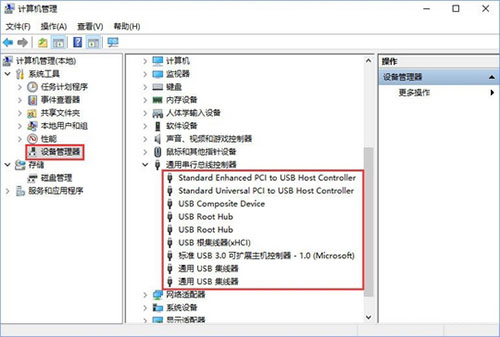
Win10系统sd卡打不开解决方法:
1、双击打开此电脑,进入"C:WindowsSystem32"目录下,找到"cmd.exe",右击选择"以管理员身份运行"。
2、进入命令提示符窗口后,输入"sfc /scannow",回车执行命令进行修复。
3、接着右击下方任务栏中的开始,选择"计算机管理"打开,进入新界面后,点击左侧中的"设备管理器"。
4、找到右侧中的"通用串行总线控制器"将其展开,查看下面是否有感叹号,如果有的话将其卸载,然后将电脑重新启动即可。









